[PS教程] 如何设置PS工作区
2022-01-12
一、打开PS,现在就没有工作区的界面,只有新建了文件才有工作区
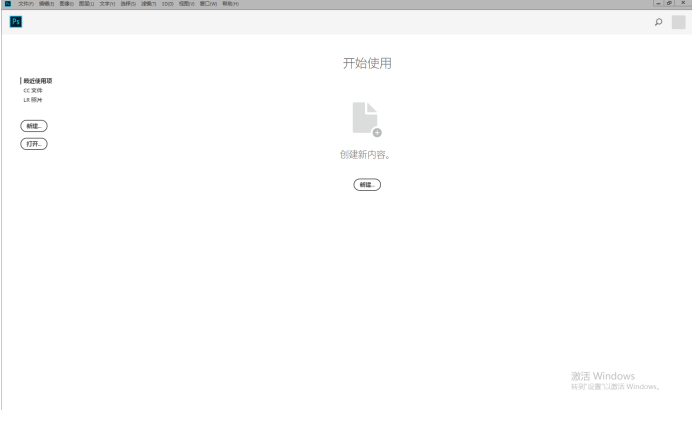
二、创建了工作区后,我们就可以在上面进行各种操作了。当前工作区是一个默认的面板,分别是菜单栏,属性栏,工具栏,文档属性,浮动窗口。如果我们把一些窗口关掉了怎么办呢?
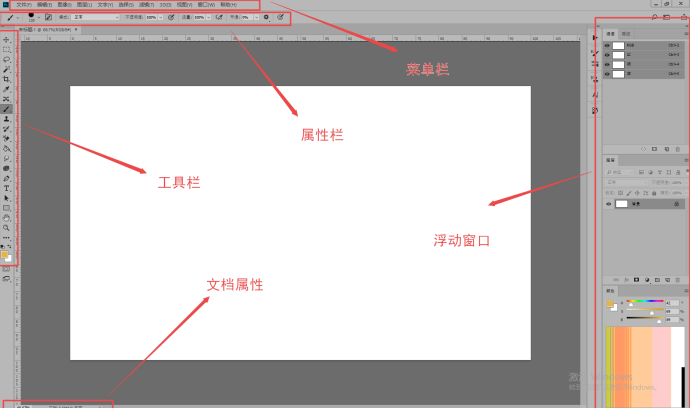
三、我们不小心把窗口关闭了,把工具也关闭了。这下怎么办,打开窗口,我们看到工作区,分别有几个可以选择的系统自带排布的工作区
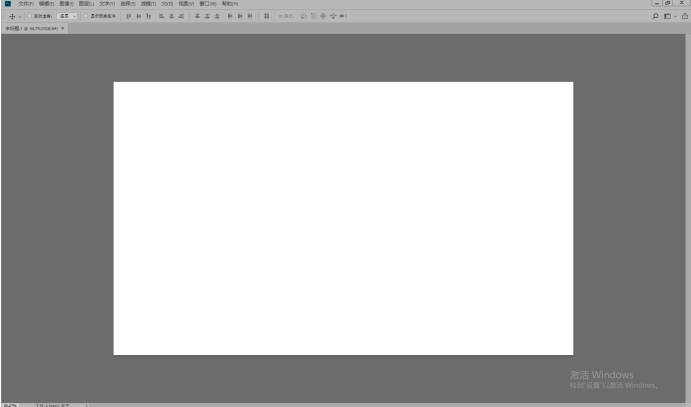
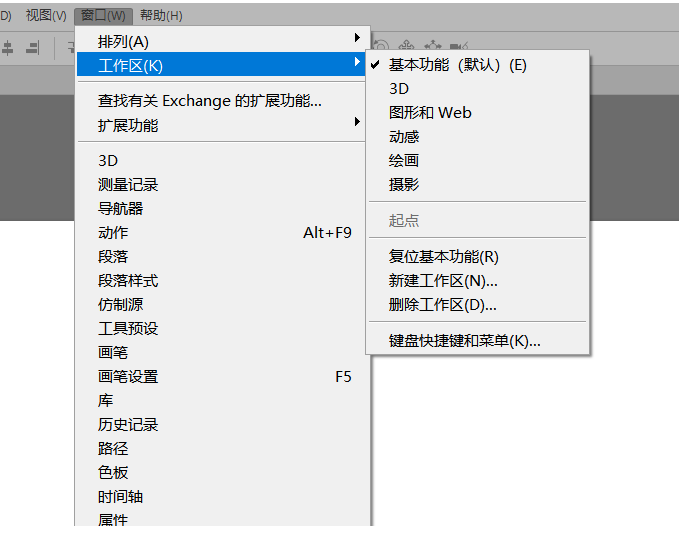
四、打开时进到界面的就是默认的,下面分别是3D,图形,动感,绘画,摄影,我们可以按自己的需要选择工作区
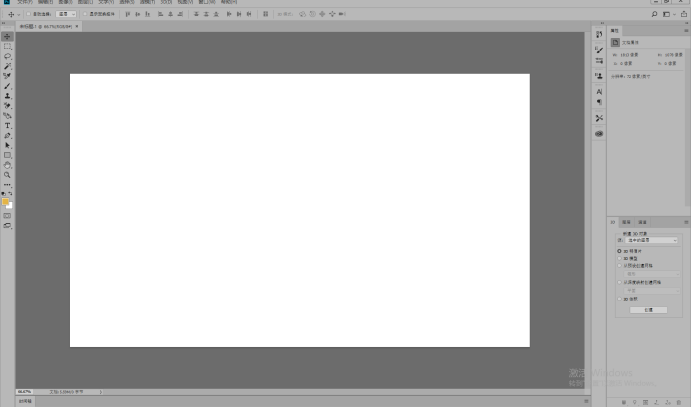
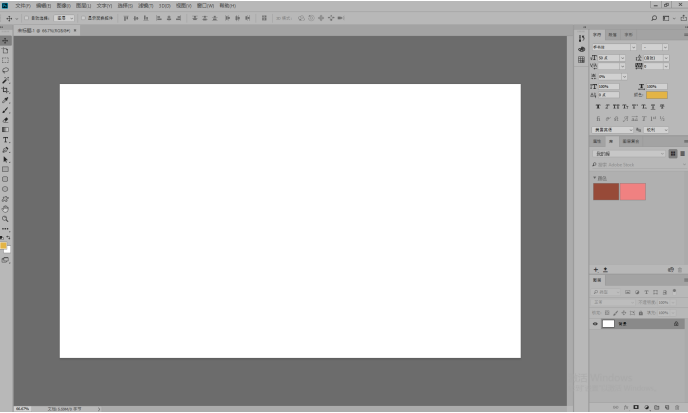
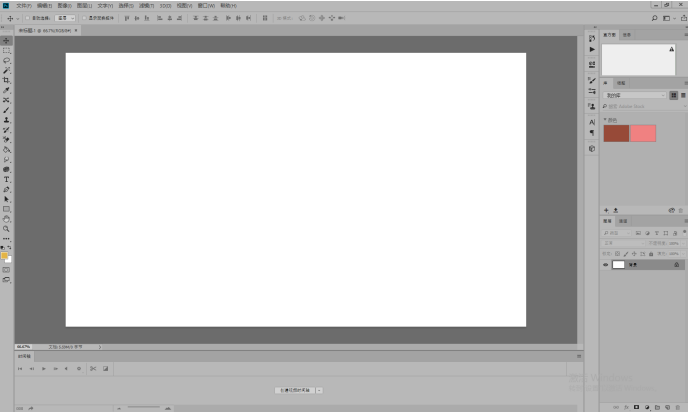
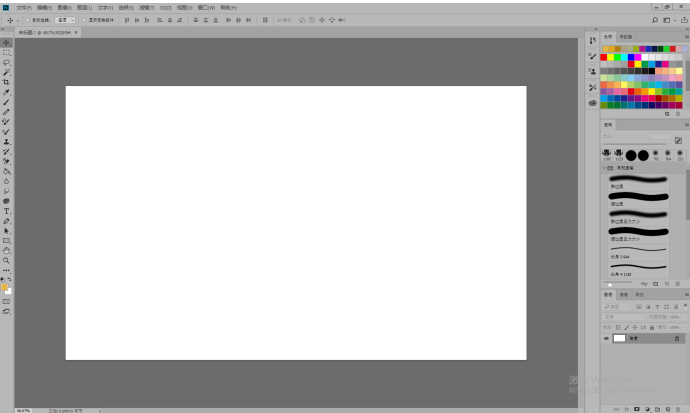
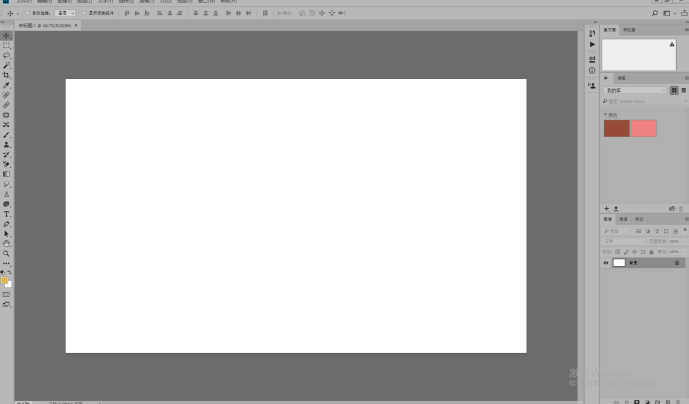
五、以上不同的工作区区别都是浮动窗口的不同,我们也可以在窗口下看到所有的浮动窗口,一个个点击可以打开在界面上
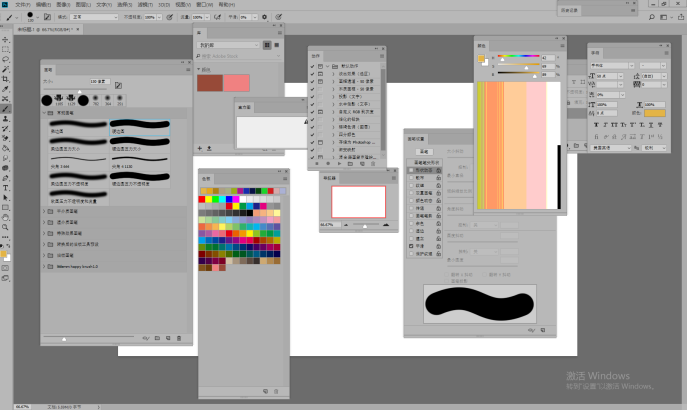
六、将窗口一个个排列好,将一个移到另一个窗口里面,会显示蓝色,或者移到一个窗口的下方,排列好后可一移进界面最右侧
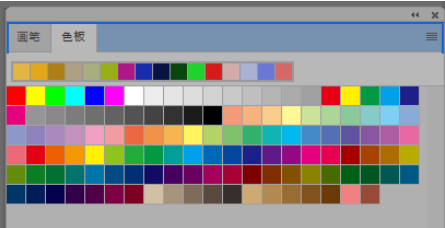

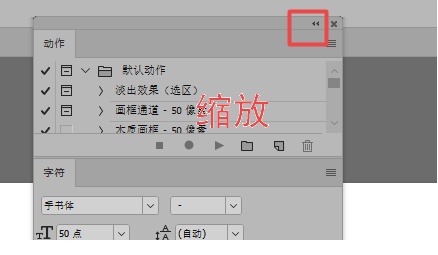
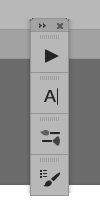
七、这样就排列好了,然后我们要进行工作区的储存,一方便个人需要,储存好的工作区在窗口,工作区里就可以找到我们命名的未标题工作区了
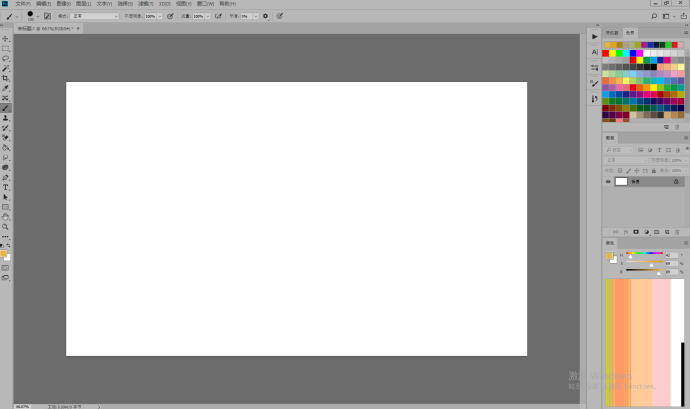
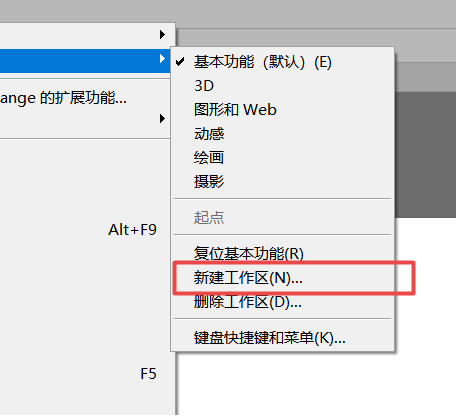
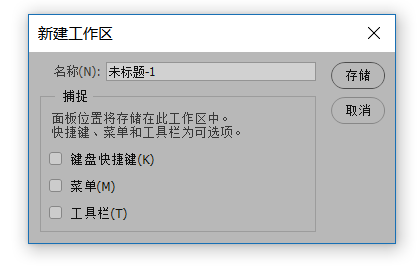
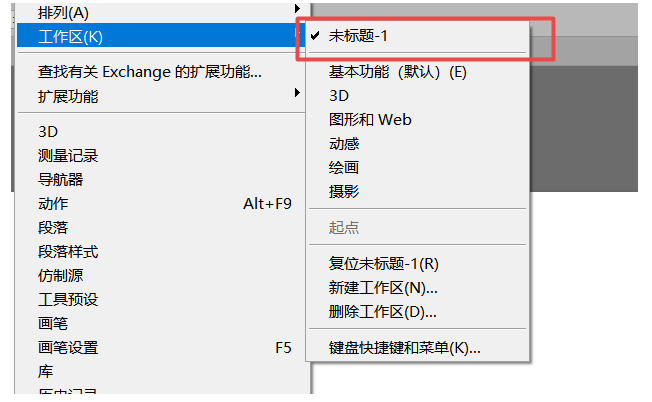
好了,本期教程就到这里,如果大家在学原绘画的路上有任何疑问,都可以通过下方在线咨询与名动漫专业老师进行沟通,老师们会为你提出合理的解决方案。
分享至:
热门阅读
猜你喜欢
大家都在搜












 粤公网安备 44010502002155号
粤公网安备 44010502002155号